| エクセル実践塾 > エクセル実践塾2007 |
オートシェイプの図形の中にテキストを表示したい
図形を右クリックして、「テキストの追加」を選びますオートシェイプで描いた図形を右クリックして、「テキストの追加」を選べば、文字入力が可能な状態になります。 必要なテキストの入力を終えたら、他の図形をクリックするか、セルを選択します。
|
|
|
Excel 2010/2007の場合 | Excel 2003/2002の場合 |
|
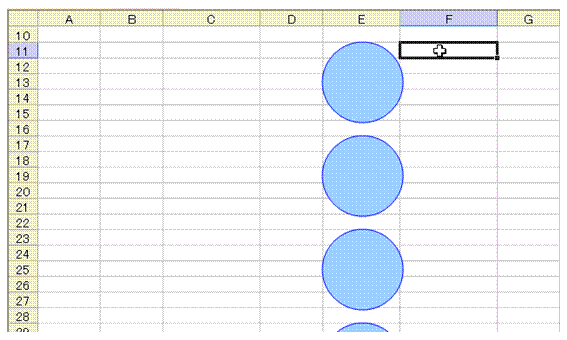 |
①複数の図形が選択されている場合には、セルを選択して、複数図形の選択を解除します |
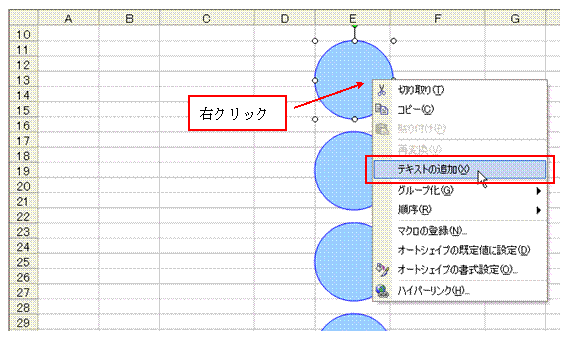 |
②図形を右クリックして、「テキストの追加」を選びます
|
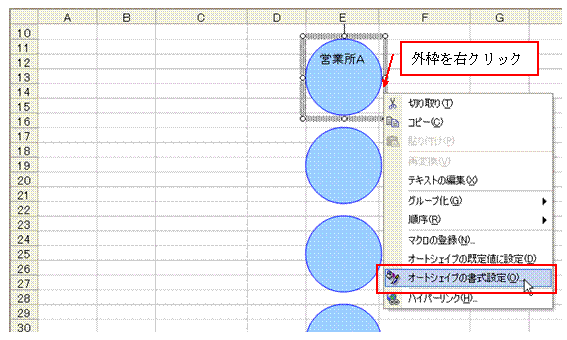 |
③必要なテキストを入力し終えたら、テキストボックスの枠線を右クリックします
|
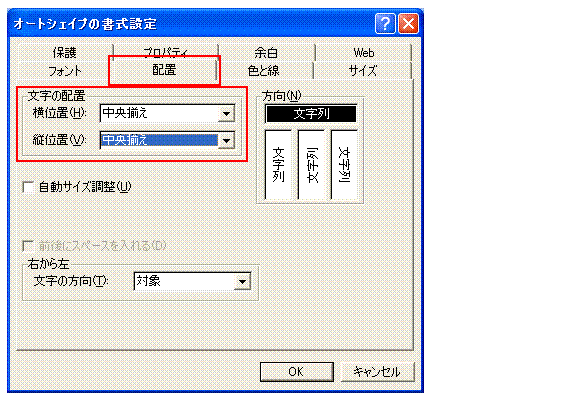 |
④「配置」タブで「文字の配置」を調整します |
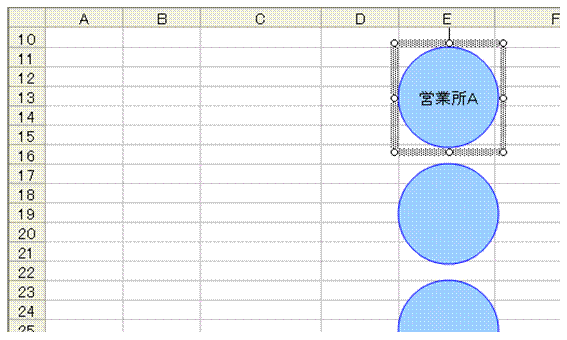 |
⑤「横位置」と「縦位置」をいずれも「中央揃え」にすると、入力したテキストは図形の中央に表示されるようになります |
|
|
関連する他のページ |
|
台形を描く 台形は、オートシェイプの基本図形として用意されています。ドラッグで描けるのは下向きの台形ですが、「図形の調整」-「回転/反転」-「上下反転」を使えば、上向きの台形に変えられます...
オートシェイプの図形をきれいに描きたい オートシェイプの枠線の表示の有無を、マクロで切り替えたい オートシェイプの枠線の表示と非表示を、一つのマクロで切り替えたい オートシェイプをクリックするたびに、枠線の表示と非表示を切り替えたい |